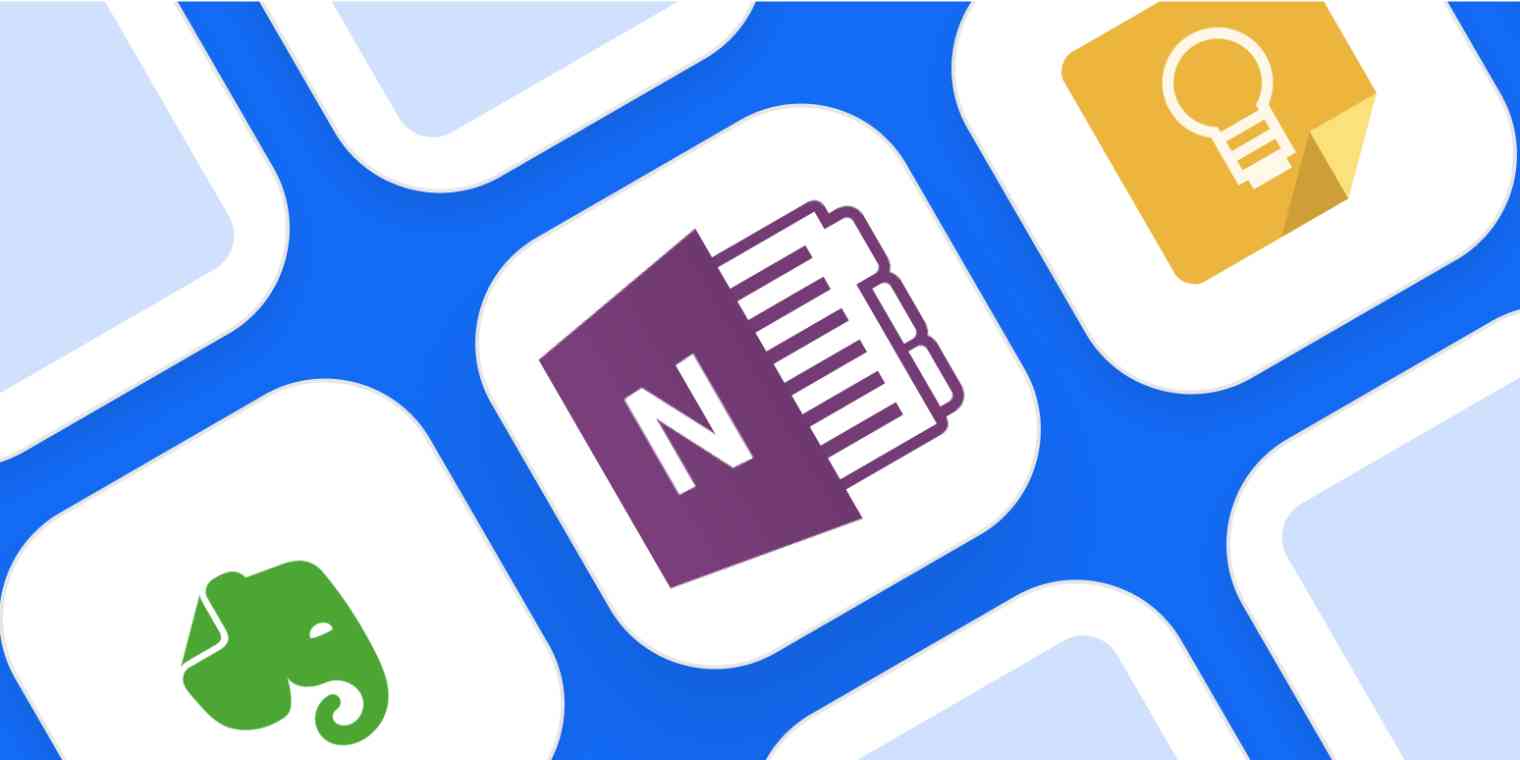أفضل 5 تطبيقات تدوين الملاحظات في 2021 مع تعدد المهام والمسؤوليات وتوافر الأجهزة الإلكترونية بصفة أكثر شيوعًا من الماضي، أصبح من الدارج استخدام تطبيقات تدوين الملاحظات على الهاتف أو اللابتوب لسهولة تذكيرك بالمهام المطلوب منك إنجازها.
اقرا ايضا:Spotlight لديها 100 مليون مستخدم شهريًا
اختلفت هذه التطبيقات وفقًا لاختلاف الطريقة المفضّلة في التدوين سواءً عبر استخدام نظام العناوين الفرعية أو التجزئة أو حتى الخربشات.
وأصبح العديد منها متاحًا، مثل تدوين الملاحظات في تطبيق كتابة كـ Ulysses، أو ترك الملاحظة في مستند أو مسودة في جيميل، او حتى الاستعانة بملفات نصية فارغة أو الملاحظات اللاصقة Sticky Notes الشائعة.
لكن في هذه القائمة، نُركّز أكثر على استعراض تطبيقات تدوين الملاحظات التي تم تصميمها لهذا الغرض بالتحديد، وليس كهدف جانبي.
تعرف على أفضل 5 تطبيقات تدوين الملاحظات ،، بسيطة المظهر وسهلة الاستخدام
تطبيق Evernote
من المستحيل التحدث عن تطبيقات تدوين الملاحظات دون ذكر Evernote، لذلك لا ينبغي أن يكون مفاجئًا رؤيته في هذه القائمة.
يُعتبر أحد أقوى الخيارات المتاحة ويمكنه التعامل مع الملاحظات بأي تنسيق تريده تقريبًا.
يمكنك إضافة ملاحظات نصية ومقاطع صوتية وصور ومستندات PDF وصفحات مكتوبة بخط اليد ممسوحة ضوئيًا ومحادثات Slack ورسائل البريد الإلكتروني ومواقع الويب وأي شيء آخر يخطر ببالك.
وإن كُنت من النوع الذي يُخربش على ظهر الكتب لتدوين ملاحظاته أو قائمة التسوّق المقبلة، فـ Evernote يمنحك المساحة الكافية لذلك!
Evernote مصمم بحيث يمكنك بسهولة فرز وتنظيم ملاحظاتك.
قم بإنشاء ملاحظة جديدة عن طريق النقر فوق New Note، واكتب ما تريد أو أضف أيًا من أنواع الملاحظات المدعومة، ثم في الجزء السفلي من الشاشة، يمكنك إضافة علامات.
إذا كان لديك بالفعل بعض العلامات معدّة، فسيتم اقتراحها تلقائيًا؛ خلاف ذلك، يمكنك كتابة ما تريد والضغط على Enter.
في الشريط الجانبي، يُمكنك النقر على العلامات لمشاهدة قائمة قابلة للبحث لكل علامة استخدمتها، وهي طريقة سريعة لفرز الملاحظات أثناء إنشائه، دون الحاجة إلى القلق بشأن وضع كل ملاحظة في مكانها بشكل مثالي.
كما يُراعي Evernote وظائف البحث الخاصة به. إذا قمت بتحميل صورة لورقة أو بطاقة عمل أو قائمة أو علامة أو أي شيء آخر، يقوم Evernote تلقائيًا بمعالجة الصورة لجعلها أكثر قابلية للقراءة – ثم يقوم بمعالجة النص لجعله قابلًا للبحث.
لذلك، إذا أضفت صورة لوصفة الفطائر المفضلة لديك، فستتمكن من البحث عنها كما لو كانت ملاحظة نصية كتبتها بنفسك.
يعمل Evernote أيضًا مع الملاحظات المكتوبة بخط اليد، على الرغم من التحذير الضخم بأن كتابتك يجب أن تكون مرتبة بما يكفي بحيث يمكن لجهاز الكمبيوتر قراءتها.
Microsoft OneNote
Microsoft OneNote هو تطبيق تدوين مجاني كامل الميزات.
OneNote هو شكل أكثر حرية من Evernote. تم تصميم كل دفتر ملاحظات على شكل حلقة، لذا فهو مقسم إلى أقسام بها أقسام فرعية تسمى الصفحات.
وكل صفحة عبارة عن لوحة قماشية حرة حيث يمكنك إضافة أي نوع من الملاحظات التي تريدها، في أي مكان تريده.
هذا يعني أنه يمكنك سحب صورة وإفلاتها، والنقر في أي مكان لإضافة بعض الملاحظات النصية بجانبها، وإذا كان جهاز الكمبيوتر الخاص بك يدعم القلم، فيُمكنك إضافة رسومات وكتابات على الملاحظات.
يبدو الأمر وكأنه حل مصمم خصيصًا للطلاب وأي شخص آخر يتعين عليه تدوين ملاحظات خطابية طويلة حول شيء ما، بدلاً من الأشخاص الذين يبحثون عن دفتر رقمي لجمع مقتطفات قصيرة وأفكار عشوائية.
يحتوي الشريط الموجود في الجزء العلوي من التطبيق على خمس علامات تبويب: الصفحة الرئيسية، والتي تحتوي على جميع أدوات التنسيق الأساسية؛ الإدراج، الذي يتيح لك إرفاق الملفات والصور والتسجيلات الصوتية وكل شيء آخر؛ ارسم، الذي يمنحك كل أدوات الرسم والتظليل المجانية؛ عرض، والذي يتيح لك التنقل في المستند وتغيير شكل الأشياء.
إذا كنت قد استخدمت أي إصدار من Word أو Excel أو PowerPoint في العقد الماضي، فسيكون هذا التطبيق بمثابة المنزل لك من بين تطبيقات تدوين الملاحظات.
Apple Notes
إن كنت من مستخدمي أجهزة أبل المخلصين، فلن تضطر للبحث بعيدًا عن تطبق تدوين ملاحظات بوجود Apple Notes.
Apple Notes، مضمن في macOS و iOS، ويمكن استخدامه أيضًا من خلال المستعرض الخاص بك.
ما عليك سوى التوجه إلى icloud.com/notes، وستحصل على نسخة عبر الإنترنت، وإن كانت مجردة، من تطبيق Mac مع جميع ملاحظاتك المتزامنة – حتى إذا كنت تستخدم جهاز كمبيوتر شخصي أو جهاز Chromebook.
Apple Note ملائم وسهل الاستخدام بل ويتكامل مع Siri. بالتأكيد، لا توجد علامات مضمنة، ولكن يمكنك تنظيم الملاحظات في العديد من المجلدات التي تريدها، وهناك دائمًا شريط البحث للعثور على أي شيء تم دفنه.
يمكنك البحث عن صور أو نص كتبته أو مرفق معين أو رسومات أو نص تم مسحه ضوئيًا في مستند أو شيء ما داخل الصورة التي تحاول البحث عنها.
بمجرد إنشاء ملاحظة جديدة، يمكنك إضافة نص، وإرفاق صور، ومسح المستندات ضوئيًا، والرسم أو الكتابة بخط اليد، وإضافة قوائم التحقق، وتنسيق الأشياء في جداول، والمزيد.
يمكنك إضافة عدة أشياء مختلفة إلى ملاحظة واحدة — ولكن بخلاف OneNote ، يتم تجزئتها. لا يمكنك، على سبيل المثال، استخدام أداة القلم لحذف ملاحظة نصية.
Google Keep
معظم الناس يدونون الملاحظات لخدمة غرض، كتذكيرك بإرسال بريد إلكتروني إلى صديق، لمساعدتك في تحديد كتابك الجديد، أو واحد من مليون شيء آخر.
غالبًا ما تتطلب منك هذه الأشياء الأخرى استخدام بعض التطبيقات أو الخدمات الأخرى.
لا يمكنك إرسال بريد إلكتروني من تطبيق الملاحظات الخاص بك، وعلى الرغم من أنك قد تكون قادرًا على تحديد الخطوط العريضة لكتاب، فمن المحتمل ألا يكون أفضل مكان لكتابته.
هذا ما يجعل Google Keep خيارًا رائعًا لمستخدمي Google المتميزين.
Google Keep غريب بعض الشيء عن تطبيقات تدوين الملاحظات الأخرى.
كتطبيق ملاحظات، فلا بأس. هناك إصدارات معقولة على الويب و iOS و Android، وامتداد Chrome مفيد لحفظ الملاحظات والروابط السريعة.
لكن الطريقة التي يتكامل بها مع خدمات جوجل الأخرى تجعله مفيدًا للغاية.
إذا كنت تستخدم Google Keep، فعند فتح Gmail في متصفحك، يوجد رمز مصباح صغير في الشريط الجانبي الأيمن.
بعد النقر فوقه، سيُصبح لديك وصول سريع إلى جميع ملاحظات Google Keep الخاصة بك.
يمكنك مشاهدة أي ملاحظات تتعلق بالشيء الذي تعمل عليه، أو أحدث ملاحظاتك، أو البحث عن شيء ما منذ فترة، أو إنشاء ملاحظة جديدة بالنقر فوق “تدوين ملاحظة”.
هذا الشريط الجانبي نفسه في جميع مستندات جوجل، وفي تقويم Google الخاص بك، وحتى في Google Drive. حول تطبيق Google الوحيد الذي لا يتوفر فيه موقع YouTube.
ويتكامل Keep مع بقية أدوات جوجل بطرق أخرى. انقر فوق ملاحظة ثم نسخها إلى محرر مستندات جوجل لتحويلها إلى مستند جديد.
أو اضبط تذكيرًا بالنقر فوق رمز الجرس الصغير، وستظهر الملاحظة في تقويم جوجل الخاص بك.
وإذا قمت بإنشاء ملاحظة صوتية على هاتفك الذكي، فسيقوم جوجل تلقائيًا بنسخها.
Notion
يمكن أن يكون تدوين الملاحظات شيئًا تفعله لنفسك، أو شيئًا تفعله مع الآخرين.
جميع تطبيقات تدوين الملاحظات التي نظرنا إليها حتى الآن مخصصة لتدوين الملاحظات لنفسك.
بالتأكيد، يمكنك مشاركة الملاحظات وحتى دفاتر الملاحظات والتعاون في العمل عليها، لكن ميزاتها الرئيسية تكمن في مكان آخر. مع Notion، تم دمج التعاون في جميع الجوانب منذ البداية.
Notion هو التطبيق الوحيد في هذه القائمة الذي يشمل ميزات تعاونية، بل أكثر من ذلك بكثير.
هو في الأساس ثلاث أدوات في واحدة: تطبيق ملاحظات قوي، ومدير المهام والمشروع، ومرجع wiki.
يُطلق على كل مستند أو ملاحظة جديدة صفحة، ويشار إلى كل شيء في Notion على أنه كتلة.
تتضمن الكتل عناصر أساسية مثل النص وقوائم المراجعة والعناوين، بالإضافة إلى أنواع الوسائط مثل الصور وإشارات الويب المرجعية والفيديو والصوت ومقتطفات التعليمات البرمجية والملفات.
اقرا المزيد:هل تنجح فيسبوك في إقناع مستخدمي آيفون بفوائد جمع البيانات في تطبيقاتها؟
-
-
-
-
-
-